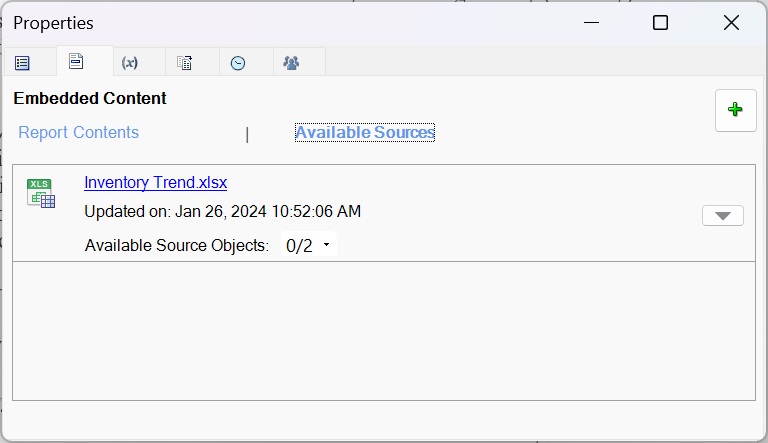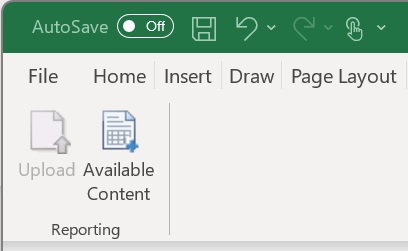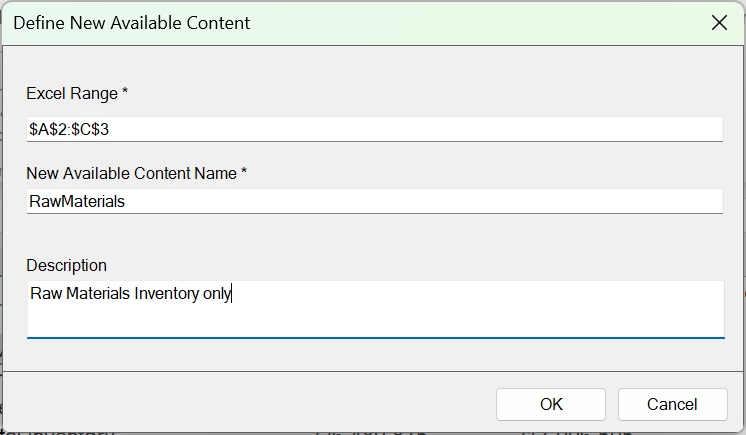Création de contenu disponible à l'aide du bouton Contenu disponible dans les fichiers de référence
Vous pouvez créer du contenu rapidement et facilement à partir d'un fichier de référence à l'aide du bouton Contenu disponible du ruban Narrative Reporting dans Oracle Smart View for Office.
Lorsque vous utilisez le bouton Contenu disponible, la plage nommée sous-jacente est automatiquement créée en fonction de la plage que vous avez sélectionnée dans Excel. Il vous suffit d'indiquer le nom du nouveau contenu et, éventuellement, une description.
Note:
- Cette fonctionnalité requiert la version 24.02+ de l'extension Narrative Reporting.
- Vous pouvez également créer du contenu disponible à l'aide des plages nommées Excel que vous définissez, tel que décrit dans la section Création et incorporation de contenu disponible à partir de plages nommées Excel dans les fichiers de référence.
Pour ajouter du contenu disponible à l'aide du bouton Contenu disponible, procédez comme suit :